En la era digital en la que vivimos, las tabletas se han convertido en una herramienta fundamental no solo para el entretenimiento, sino también para el aprendizaje. Sin embargo, cuando se trata de niños, es importante asegurarse de que estos dispositivos estén configurados adecuadamente para ofrecer una experiencia segura y educativa. Aquí te ofrecemos algunos consejos prácticos para adaptar tu tableta y convertirla en un aliado perfecto para los más pequeños de la casa.
1. Configura el Control Parental
El primer paso para adaptar tu tableta es configurar el control parental. Este te permitirá restringir el acceso a contenido inapropiado y establecer límites de tiempo de uso. La mayoría de las tabletas vienen con opciones de control parental integradas. Por ejemplo, en dispositivos Android, puedes usar Google Family Link, mientras que en iPads, puedes configurar restricciones directamente en la sección de «Tiempo en pantalla».
Pasos para configurar el control parental en Android:
- Descarga e instala Google Family Link.
- Crea una cuenta para tu hijo y vincúlala a la tuya.
- Configura los límites de tiempo y las restricciones de contenido.
Pasos para configurar el control parental en iPad:
- Ve a «Configuración» y selecciona «Tiempo en pantalla».
- Activa «Tiempo en pantalla» y sigue las indicaciones para configurar un código de acceso.
- Establece límites de tiempo para aplicaciones específicas y restringe el contenido inapropiado en «Restricciones de contenido y privacidad».
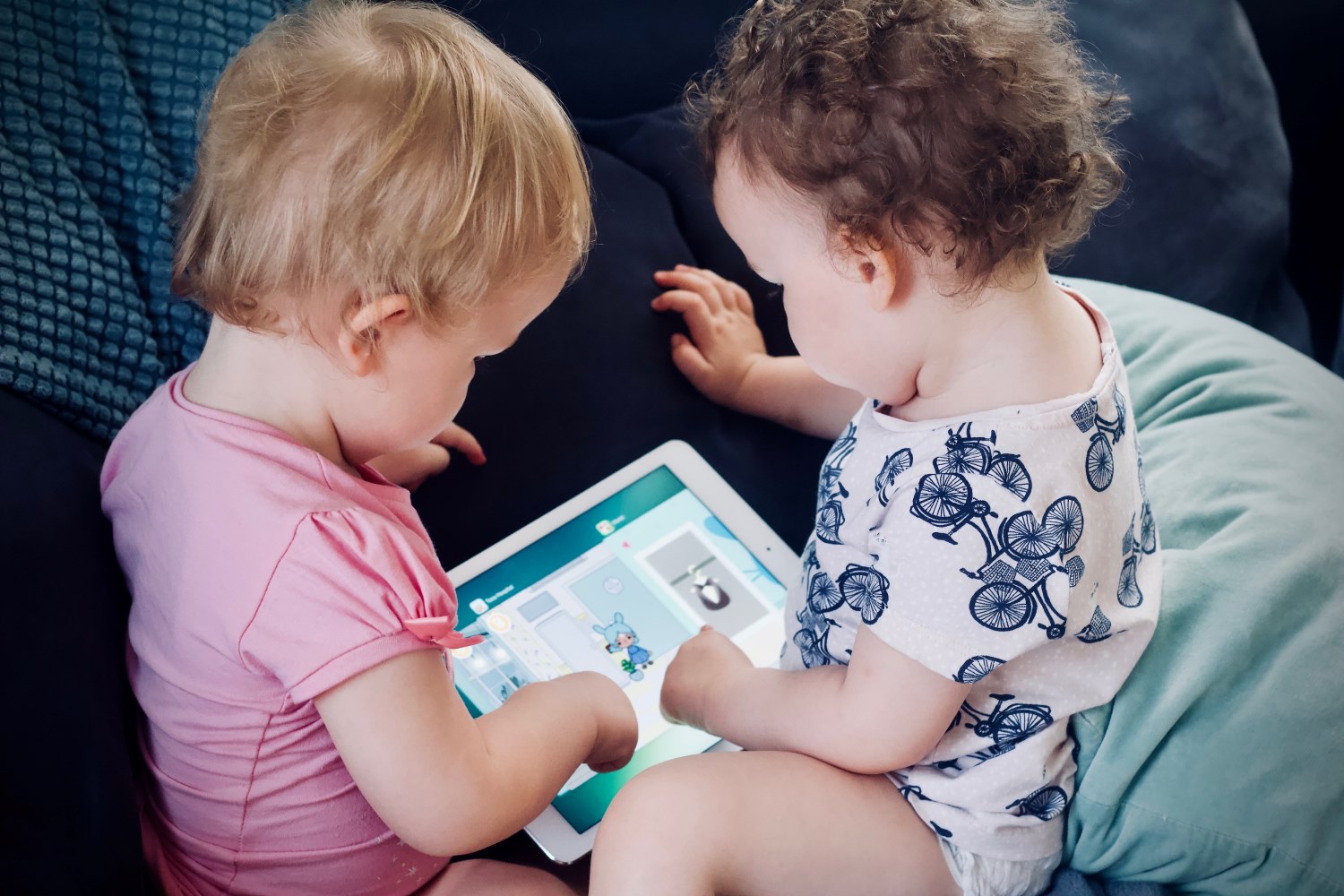
2. Selecciona Aplicaciones Educativas y Seguras
Una vez configurado el control parental, el siguiente paso es elegir aplicaciones que sean tanto educativas como seguras. Existen muchas aplicaciones diseñadas específicamente para niños, que ofrecen contenidos didácticos de alta calidad. Algunas de las mejores opciones incluyen:
- Khan Academy Kids: Ofrece una amplia variedad de actividades interactivas que enseñan matemáticas, lectura, escritura y más.
- ABCmouse.com: Una plataforma completa con un currículo diseñado para niños de 2 a 8 años.
- Duolingo: Perfecto para introducir a los pequeños en el aprendizaje de nuevos idiomas de manera divertida.
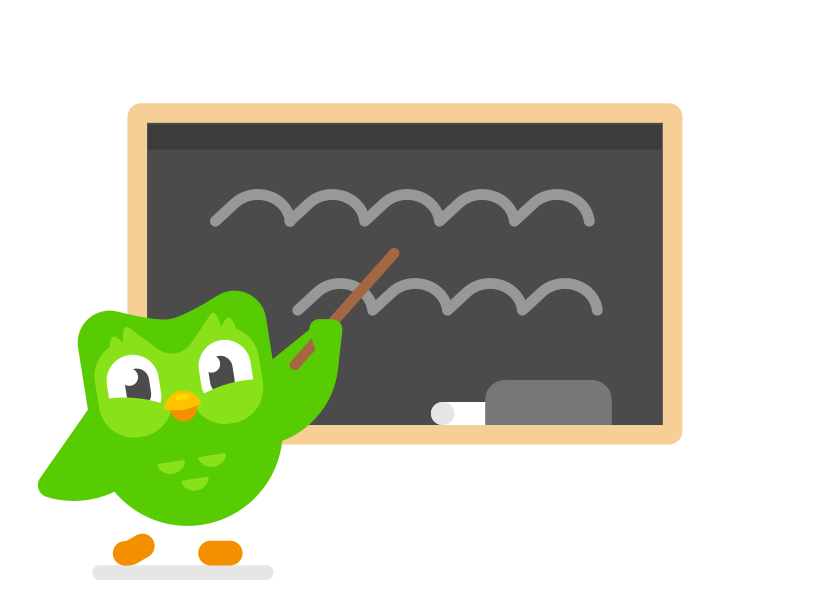
3. Configura un Espacio de Usuario Exclusivo
Para mantener organizada la experiencia digital de tu hijo, crea un perfil de usuario exclusivo para él en la tableta. Esto ayudará a separar las aplicaciones, juegos y ajustes del niño de los tuyos.
Cómo crear un perfil de usuario en Android:
- Ve a «Configuración» y selecciona «Usuarios y cuentas».
- Añade un nuevo usuario o perfil de usuario restringido.
- Configura las restricciones y permisos necesarios.
Cómo crear un perfil de usuario en iPad:
- En el iPad, ve a «Configuración».
- Selecciona «Tiempo en pantalla» y configura el «Tiempo en pantalla familiar» para crear un perfil administrado.
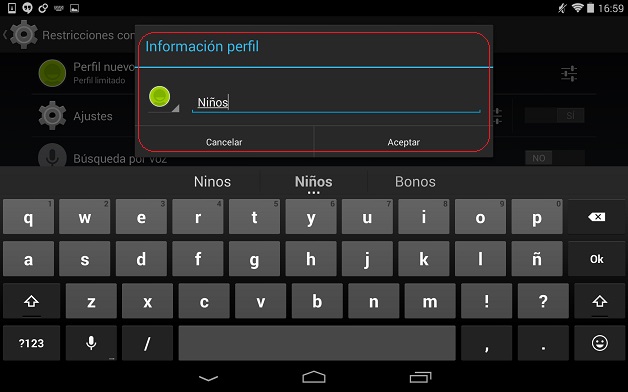
4. Habilita la Navegación Segura
La navegación segura es crucial para proteger a los niños de contenido inapropiado en línea. Puedes habilitar esta función en el navegador que uses o instalar aplicaciones adicionales que ofrezcan este servicio.
Pasos para habilitar la navegación segura en Google Chrome:
- Abre Chrome y ve a «Configuración».
- Selecciona «Privacidad y seguridad».
- Activa la opción «Navegación segura».
Alternativas de aplicaciones de navegación segura:
- Qustodio: Ofrece monitoreo completo y filtros de contenido para asegurar una navegación segura.
- Kaspersky Safe Kids: Proporciona control parental avanzado y filtros web.
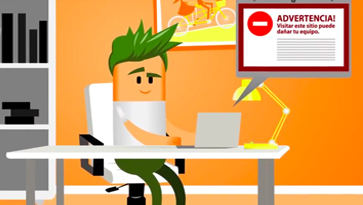
5. Establece Rutinas y Límites de Uso
Es importante establecer rutinas y límites para el uso de la tableta. Define horarios específicos para el uso de la tableta, alternando con actividades al aire libre, juegos físicos y tiempo en familia. Mantén una comunicación abierta con tus hijos sobre la importancia de equilibrar el tiempo frente a la pantalla con otras actividades.

6. Activa el Modo Avión Durante el Juego Offline
Si tu hijo está usando la tableta para juegos o aplicaciones que no requieren conexión a Internet, activa el modo avión. Esto evitará interrupciones por notificaciones y protegerá a tu hijo de acceder accidentalmente a contenido en línea.
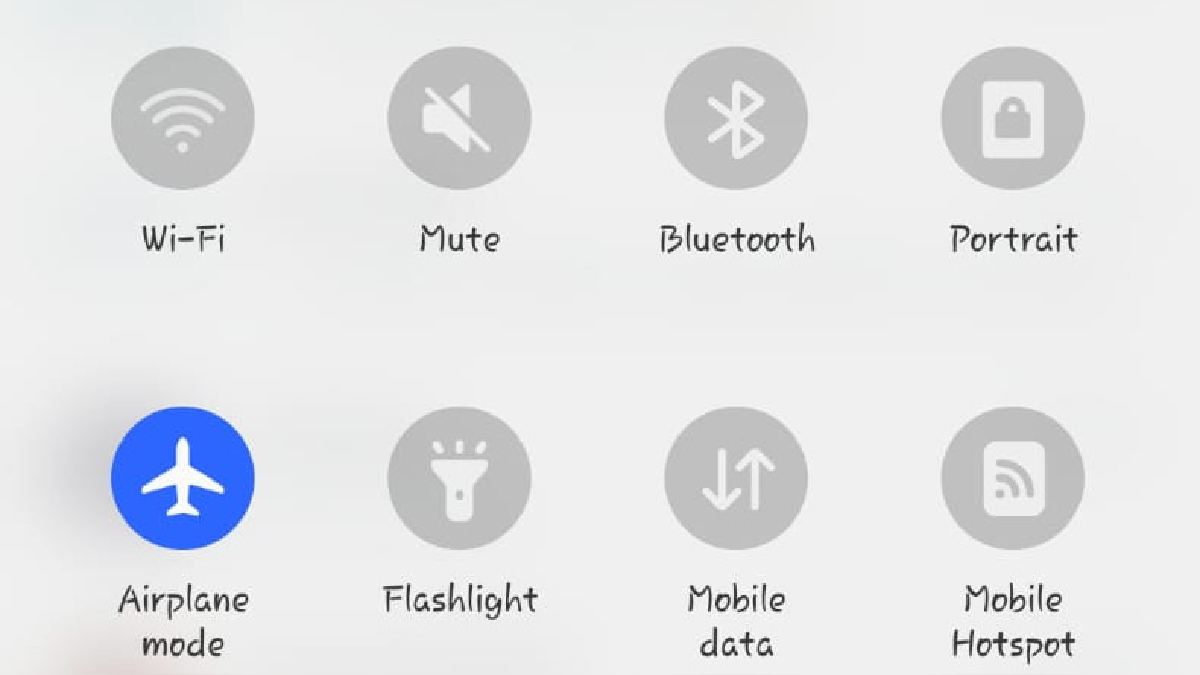
7. Supervisión Activa y Participación
Finalmente, la supervisión activa y la participación son clave para una experiencia digital saludable. Dedica tiempo a explorar las aplicaciones y juegos junto a tus hijos. No solo garantizarás su seguridad, sino que también podrás compartir momentos de aprendizaje y diversión juntos.

Conclusión
Adaptar una tableta para los más pequeños no es solo cuestión de seguridad, sino también de potenciar su aprendizaje y desarrollo de manera divertida y controlada. Siguiendo estos pasos, transformarás tu tableta en una herramienta educativa invaluable, asegurando al mismo tiempo un entorno digital seguro para tus hijos. ¡Manos a la obra y disfruta de la tecnología en familia!
